Come aggiornare e reinstallare i driver audio su PC Windows
Miscellanea / / August 05, 2021
I driver per i dispositivi sono essenziali per il funzionamento generale del sistema informatico. I loro driver fungono da collegamento tra il software e l'hardware i cui driver sono installati. Questi driver sono essenziali per il rilevamento e l'interazione di dispositivi specifici, che includono monitor, scheda grafica, tastiera, mouse, adattatore di rete, ecc. Sì, questo articolo riguarda l'aggiornamento dei driver audio, ma la stessa procedura menzionata di seguito funzionerà per qualsiasi tipo di dispositivo.
In circostanze normali, Windows 10 rileva e installa automaticamente i driver per determinati dispositivi. Ma a causa di alcuni problemi, questa funzione potrebbe non funzionare sempre. Tenendo presente una situazione del genere, Windows 10 è stato lanciato con la possibilità aggiuntiva di aggiornare manualmente il driver per un dispositivo. Qui daremo uno sguardo a due modi per aggiornare i driver audio.
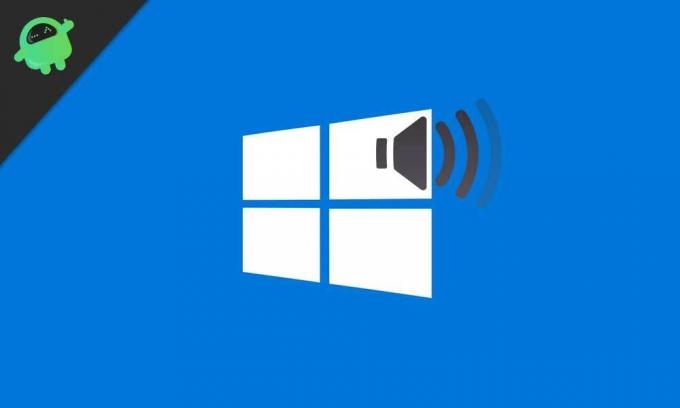
Sommario
- 1 Utilizzando Windows Update:
- 2 Utilizzando Gestione dispositivi:
- 3 Dal sito web del produttore:
- 4 Reinstallare un driver:
Utilizzando Windows Update:
A volte ci vuole del tempo prima che un aggiornamento del driver venga visualizzato su Windows Update, ma è ancora il modo migliore per installare i driver poiché tutto attraverso il canale di aggiornamento di Windows è verificato e firmato da Microsoft si.
- Vai alle impostazioni.

- Fare clic su Aggiornamento e sicurezza

- Fare clic sulla scheda Windows Update.

- Qui vedrai un pulsante che dice controlla gli aggiornamenti. Basta fare clic su di esso e il sistema controllerà automaticamente eventuali nuovi driver o aggiornamenti software. Se c'è qualcosa di nuovo, il sistema lo installerà automaticamente dopo averlo scaricato.
Utilizzando Gestione dispositivi:
Quando Windows Update non riesce a riconoscere gli aggiornamenti dei driver per i dispositivi, la prossima cosa da fare è accedere a Gestione dispositivi ed eseguire l'aggiornamento manualmente.
- Fare clic sulla barra di ricerca presente nella barra delle applicazioni.
- Cerca Gestione dispositivi e fai clic sull'opzione "Gestione dispositivi" che viene visualizzata sopra la casella di ricerca.

- Nella finestra Gestione dispositivi, vedrai l'elenco di tutti i tuoi dispositivi collegati al sistema: fai clic con il pulsante destro del mouse sul dispositivo audio di cui desideri aggiornare i driver.
- Fare clic sull'opzione di aggiornamento del driver che si apre dopo il clic con il tasto destro.
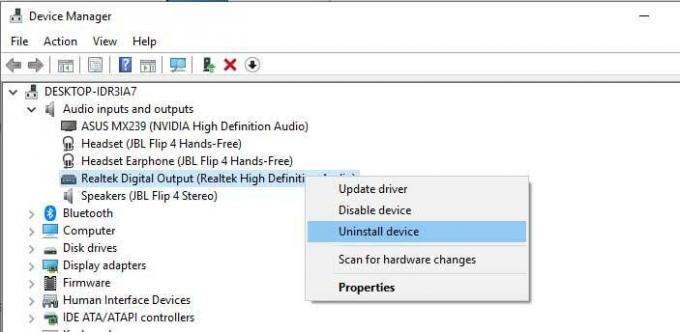
- Segui le istruzioni sullo schermo e l'ultima versione dei driver dovrebbe essere aggiornata ora.
Dal sito web del produttore:
A volte, nessuno dei metodi precedenti funziona. In uno scenario del genere, dobbiamo fare ciò che facevamo con le nostre versioni precedenti di Windows. Dobbiamo visitare il sito web del produttore del sistema e cercare i driver per quel modello specifico. Una volta trovato il tuo sistema sul sito web, cerca l'opzione per scaricare i driver per quel sistema. A seconda delle esigenze, scaricare i driver appropriati e installarli direttamente nel sistema seguendo le istruzioni sullo schermo.
Reinstallare un driver:
A volte a causa di un aggiornamento o di un'installazione difettosa, alcune funzionalità smettono di funzionare completamente. In una situazione del genere, si consiglia di reinstallare il driver. Per fare ciò, vai alla ricerca nella barra delle applicazioni e digita in Gestione dispositivi. Dall'elenco, seleziona il driver che desideri reinstallare. Fare clic con il tasto destro su di esso e fare clic su disinstalla il driver. Al termine del processo di disinstallazione, riavvia semplicemente il PC e Windows 10, per impostazione predefinita, cercherà di nuovo quel driver online e lo installerà automaticamente.
Un fanatico della techno che ama i nuovi gadget e sempre desideroso di conoscere gli ultimi giochi e tutto ciò che accade nel mondo della tecnologia e intorno a esso. Ha un enorme interesse per Android e dispositivi di streaming.



